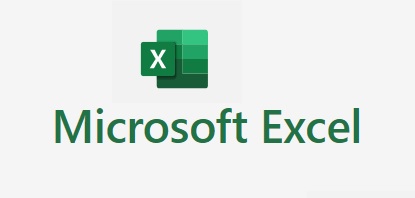엑셀 줄 바꿈 엔터를 통해서 보통 줄 바꿈 되지만 엑셀에서 엔터는 다른 셀로 이동하게 됩니다. 일반적으로 엑셀 엔터는 아래 방향 셀로 이동하게 되는데 엑셀 셀 안에서의 줄 바꿈은 방법이 다릅니다. 엑셀의 줄 바꿈은 크게 2가지로 변경할 수있는데 1. 강제로 아래로 줄바꿈 2. 화면상 셀 크기에 맞게 줄바꿈 (화면상 줄 바꿈) 1. 엑셀 셀 안 강제 줄 바꿈은 어떻게 하나요? Alt + Enter 키를 동시에 눌러 주셔야 합니다. Alt + Enter를 여러 번 눌리면 아래처럼 엑셀 줄 바꿈이 됩니다. * 참고 : 엑셀 엔터 클릭 시 아래 셀로 이동을 하는데 옵션을 통해서 이동방향은 변경할 수 있습니다. 2. 엑셀 자동 줄 바꿈 Ctrl +1 또는 마우스 오른쪽 셀 서식 셀 서식으로 가서 자동 줄 바꿈을 ..